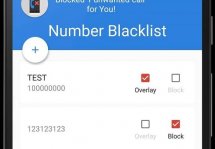Как в iPhone сделать черный список и пользоваться им
Статьи и Лайфхаки
Попробуем выяснить, как в Айфоне сделать черный список, а также как редактировать его и добавлять туда номера.
Как создать черный список

В настоящий момент функция блокировки нежелательных абонентов является встроенной для смартфона Apple.
До iOS 7 приходилось специально подключать такую функцию у своего сотового оператора на платной основе, или же пользоваться сторонними приложениями на собственный страх и риск. Теперь это можно делать совершенно бесплатно через операционную систему.
- Открываем приложение «Телефон» на нашем мобильном устройстве.
- Переходим к пункту «Контакты» и выбираем того человека, которого хотим поместить в чёрный список.
- Нажимаем кнопку «Заблокировать абонента» и подтверждаем свои действия.
- Теперь этот пользователь не сможет нам дозвониться или отправить SMS-сообщение с указанного номера, а также не сможет вызывать по FaceTime.
- Кроме тех номеров, которые добавлены в нашей телефонной книге, мы можем заблокировать и неизвестные номера, с которых нам звонили. Выбираем их в разделе «Недавние» и добавляем в чёрный список.
- Для этого нажимаем напротив номера «i» и переходим на страницу с данными. Пролистываем страницу вниз и нажимаем «Заблокировать абонента».
- Добавить пользователя в чёрный список можно также через приложение «Сообщения». Сделать добавление номера можно через окно переписки. Справа вверху выбираем «Контакт», после чего появится панель, где мы нажмём «i».
- Прокручиваем и нажимаем «Заблокировать абонента».
Редактирование черного списка
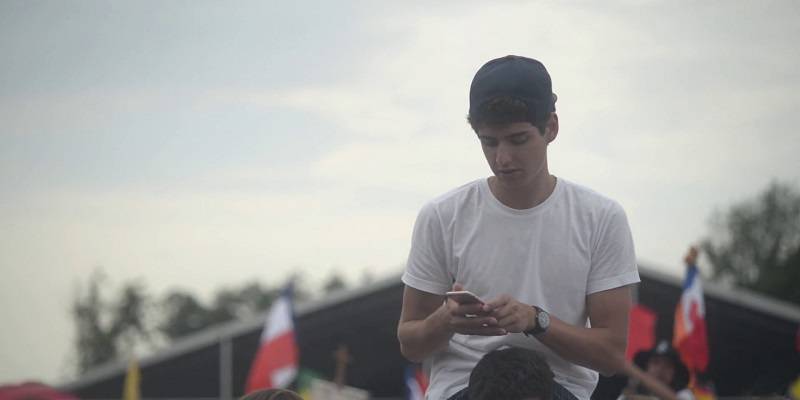
- Если пользователь никак не может найти созданный им чёрный список для редактирования, ему следует зайти в настройки мобильного устройства, после чего перейти в «Телефон», а оттуда – в пункт «Заблокированные».
- Добавлять нежелательных абонентов можно прямо из этого пункта. Для этого выбираем «Добавить новый».
- Если нам нужно, напротив, удалить телефонный номер из чёрного списка, заходим в меню «Правка» и удаляем оттуда номер, нажав кружок красного цвета.
- Любой абонент из списка, который будет пытаться дозвониться, просто услышит короткие гудки – так, словно линия занята.
Что касается SMS-сообщений, он будет их отправлять, однако ни одно из них не будет доставлено.
Подписывайтесь на нас в Telegram и ВКонтакте.

Сергей Семенов, 31 год
Аналитик, журналист, редактор
Настоящий мобильный эксперт! Пишет простым и понятным языком полезные статьи и инструкции мобильной тематики, раздает направо и налево наиполезнейшие советы. Следит за разделом «Статьи и Лайфхаки».
Информация полезна? Расскажите друзьям
Похожие материалы
Анекдот дня
Если я долго не беру трубку, то, скорее всего, я жду припева.
Загрузить ещеПоделиться анекдотом:
Факт дня
Первый смартфон с гибким дисплеем выпустила еще в 2013 году южнокорейская компания LG.
Больше подробностейПоделиться фактом:
Совет дня
Если ваш смартфон попал в воду, первое, что следует сделать – это извлечь из него аккумуляторную батарею.
А почему?Поделиться советом:
Цитата дня
Поделиться цитатой:
Угадаешь? Тогда ЖМИ!
Советуем глянуть эти материалы
Какое слово закрашено?

мда уж, не угадал!
ого, а ведь верно!
- Женой
- Умнее
- Интереснее
- Красивее